Burkert ME43 Fieldbus gateway Manuel utilisateur
PDF
Télécharger
Document
Type 8922 Software of f(x) configuration Software der f(x)-Konfiguration Logiciel de f(x) configuration Operating Instructions - Software Bedienungsanleitung - Software Manuel d‘utilisation - Logiciel We reserve the right to make technical changes without notice. Technische Änderungen vorbehalten. Sous réserve de modifications techniques. © Bürkert Werke GmbH & Co. KG, 20 - 2017 Operating Instructions 1705/_)5)5_008 / Original DE Type 8922 Sommaire 1 Manuel d’utilisation..................................................................................................................................................................5 1.1 Symboles.....................................................................................................................................................................................5 1.2 Définition des termes...........................................................................................................................................................5 2 Utilisation conforme...............................................................................................................................................................6 3 Indications générales............................................................................................................................................................6 4 3.1 Adresses......................................................................................................................................................................................6 3.2 Informations sur Internet....................................................................................................................................................6 Description du produit..........................................................................................................................................................7 4.1 5 Principes......................................................................................................................................................................................7 Interface utilisateur...............................................................................................................................................................8 5.1 Zones de l'interface utilisateur........................................................................................................................................8 5.2 Barre de symboles de la configuration f(x)..............................................................................................................9 5.3 5.2.1 büS-Map................................................................................................................................................. 9 5.2.2 Fx-Log...................................................................................................................................................... 9 5.2.3 System Monitor....................................................................................................................................10 5.2.4 Nouvelle fonction f(x)..........................................................................................................................10 Fonctions f(x) configurées..............................................................................................................................................11 5.3.1 6 État de fonctionnement......................................................................................................................11 Utilisation et fonctionnement....................................................................................................................................12 ......................................................................................................................12 6.1 Démarrer Bürkert-Communicator 6.2 Ajouter interface 6.3 Créer une fonction f(x) graphique..............................................................................................................................13 6.4 Entreprendre les réglages de base...........................................................................................................................14 6.5 Sélectionner des entrées et des sorties ou des paramètres......................................................................15 6.6 Appliquer configuration....................................................................................................................................................16 6.7 Fin de la configuration des valeurs............................................................................................................................16 6.8 Éditeur de programme......................................................................................................................................................17 ..........................................................................................................................................................12 3 français Type 8922 6.9 6.8.1 Exemple : Adaptation de la courbe caractéristique.....................................................................18 6.8.2 Indications importantes......................................................................................................................20 Configuration réseau büS...............................................................................................................................................22 6.10 Adapter les paramètres....................................................................................................................................................23 7 Messages d'erreur..................................................................................................................................................................24 7.1 8 Affichage de l'état de l'appareil....................................................................................................................................24 Informations supplémentaires...................................................................................................................................25 8.1 Licences....................................................................................................................................................................................25 4 français Type 8922 Manuel d’utilisation 1 Manuel d’utilisation Le manuel d'utilisation porte sur l'utilisation générale de la configuration f(x). Conservez ce manuel de sorte qu'il soit accessible à tout utilisateur et à disposition de tout nouveau propriétaire du produit. Informations importantes pour la sécurité. Le non-respect de ces consignes peut entraîner des situations dangereuses. ▶▶Le manuel d'utilisation doit être lu et compris. 1.1 Symboles Danger ! Met en garde contre un danger imminent ! ▶▶Le non-respect peut entraîner la mort ou de graves blessures. Avertissement ! Met en garde contre une situation potentiellement dangereuse ! ▶▶Risque de blessures graves, voire d'accident mortel en cas de non-respect. Attention ! Met en garde contre un risque possible ! ▶▶Risque de blessures modérées ou légères en cas de non-respect. Remarque ! Met en garde contre des dommages matériels ! • L'appareil ou l'installation peut être endommagé(e) en cas de non-respect. Désigne des informations complémentaires importantes, des conseils et des recommandations. Renvoie à des informations dans ce manuel d'utilisation ou dans d'autres documentations. ▶▶identifie une consigne pour éviter un danger. →→identifie une opération que vous devez effectuer. identifie un résultat. 1.2 Définition des termes Le terme « produit » utilisé dans ce manuel désigne toujours le type 8922. 5 français Type 8922 Manuel d’utilisation 2 Utilisation conforme L'utilisation non conforme de l'appareil de type 8922 peut présenter des dangers pour les personnes, les installations proches et l'environnement. La configuration f(x) est conçue pour étendre de manière dynamique les fonctions des appareils Bürkert. ▶▶Lors de l'utilisation, il convient de respecter les données et conditions d'utilisation et d'exploitation admissibles spécifiées dans le manuel d'utilisation et dans les documents contractuels. ▶▶Utiliser uniquement le logiciel en association avec les appareils et composants étrangers recommandés et homologués par Bürkert. ▶▶Les conditions pour l’utilisation sûre et parfaite sont une installation dans les règles ainsi qu’une utilisation et une maintenance soigneuses. ▶▶Le logiciel doit être utilisé uniquement de façon conforme. 3 Indications générales 3.1 Adresses Allemagne Bürkert Fluid Control Systems Sales Center Christian-Bürkert-Str. 13-17 D-74653 Ingelfingen Tél. + 49 (0) 7940 - 10 91 111 Fax + 49 (0) 7940 - 10 91 448 E-mail : [email protected] International Les adresses se trouvent sur Internet sous : www.burkert.com 3.2 Informations sur Internet Vous trouverez les manuels d'utilisation et les fiches techniques concernant le type 8922 sur Internet sous : www.buerkert.fr 6 français Type 8922 Description du produit 4 Description du produit La configuration f(x) est conçue pour étendre de manière dynamique les fonctions des appareils Bürkert. Elle permet de configurer et d'installer aisément des fonctions supplémentaires. Applications possibles de f(x) : • Attribution de commandes de commutation pour les appareils Bürkert. • Les données de mesure sont transmises à des acteurs externes ou à des appareils Bürkert par l'intermédiaire du büS. • Sauvegarder et afficher les valeurs de mesure enregistrées. • Installation d'algorithmes de commande et de régulation ainsi que logique de programme supplémentaire. • Mise à disposition de sources de signaux (p. ex. rampe). • Modification de signaux (p. ex. filtre). 4.1 Principes Paramètres F1 Entrées Sorties Paramètres F2 Entrées Sorties La configuration f(x) permet d'ajouter à l'appareil une ou plusieurs fonctions. Des exemples de fonctions sont entre autres une horloge de commutation, un programme graphique ou un régulateur. Chaque fonction est exécutée indépendamment des autres. Le déroulement comprend : • Relève des entrées • Calcul 1 cycle de la fonction Temps de cycle par ex. 1 s • Émission des sorties • Attente jusqu'au prochain temps de cycle La source et la cible des entrées et sorties peuvent être définies dans BüS-Map. La marche à suivre est décrite au chapitre « 6.9 Configuration réseau büS ». 7 français Type 8922 Interface utilisateur 5 Interface utilisateur Ce chapitre décrit l'interface utilisateur de la programmation graphique et renvoie aux symboles et termes du Bürkert-Communicator. Le manuel d'utilisation du Bürkert-Communicator se trouve sur la page d'accueil Bürkert sous www.buerkert.fr. 5.1 Zones de l'interface utilisateur Identification Barre de menu Barre de symboles de la configuration f(x) COMMUNICATOR Fichier Appareil Modifier Vue Bureau Options Outils f(x) Aide Configuration f(x) Graphique LOG Nouvelle fonction f(x) + büS COM3 Créer nouvelle fonctionnalité 4DO Appareil exemple f(x) Configuration f(x) AO1 AO2 DO1 DO2 Réglages généraux Zoom 100% Zone de navigation Zone d'application Curseur pour agrandir ou réduire l'interface utilisateur Figure 1 : Vue d'ensemble de l'interface utilisateur de la configuration f(x) Les symboles disposent de tooltips (bulles d'informations) expliquant les commandes. Les interactions requises de l'utilisateur sont indiquées par des éléments de commande de couleur orange. LOG Nouvelle fonction f(x) System Monitor 8 Figure 2 : Tooltips français + Type 8922 Interface utilisateur 5.2 Barre de symboles de la configuration f(x) LOG Nouvelle fonction f(x) + Fonctions de la configuration f(x) dans la barre de symboles : Symbole Commande ou description Naviguer vers büS-Map. büS-Map Ouvre le fichier Fx-Log. LOG Fx-Log Ouvre le System Monitor. System Monitor Nouvelle fonction f(x) + Création d'une nouvelle fonctionnalité. Créer nouvelle fonctionnalité 5.2.1 büS-Map büS-Map est une représentation du réseau büS actuellement connecté. büS-Map montre tous les appareils et produits raccordés à l'interface avec les entrées et sorties respectives. L'utilisateur peut modifier ici la configuration réseau büS. La configuration est décrite au chapitre « 6.9 Configuration réseau büS ». 5.2.2 Fx-Log Fx-Log est un fichier Log interne des fonctions f(x) créées. Sont affichés tous les messages depuis la dernière ouverture de cette vue et/ou depuis le dernier démarrage de l'appareil. Fx Log ID Type 0 Figure 3 : Fonctionnalité Programme Message Program loaded Fx-Log 9 français Type 8922 Interface utilisateur 5.2.3 System Monitor Le System Monitor fournit une vue d'ensemble sur l'état de charge actuel de l'appareil. L'état de charge du processeur (CPU) est indiqué comme valeur de référence. Pour chaque fonction f(x) est indiqué en plus son temps de cycle et pour l'analyse du temps de marche, le temps de marche minimal, maximal et le dernier temps de marche. System Monitor Charge du processeur 100 % 80 % 60 % 40 % 20 % 0% Programme CycleTime: min Duration: last Duration: max Duration: Figure 4 : System Monitor 5.2.4 Nouvelle fonction f(x) 1000 ms <1 ms <1 ms <1 ms Ce bouton permet de créer une nouvelle fonction f(x). L'utilisateur peut, à l'aide d'une liste déroulante, sélectionner soit la programmation graphique soit une autre fonctionnalité. Pour la programmation graphique, l'utilisateur peut regrouper un certain nombre de fonctions. Une description détaillée suit au chapitre « 6.3 Créer une fonction f(x) graphique ». Les autres fonctionnalités ne peuvent pas être modifiées par l'utilisateur. Ce sont des fonctions présentes sur l'appareil qui ont été pré-programmées par le fabricant, mais qui doivent cependant être créées et paramétrées par l'utilisateur. →→Sélectionner Nouvelle fonction f(x). →→Sélectionner la fonctionnalité souhaitée. 10 français Type 8922 Interface utilisateur 5.3 Fonctions f(x) configurées COMMUNICATOR Fichier Appareil Modifier Vue Bureau Options Outils f(x) Aide Diagnostic actif Configuration f(x) Graphique büS COM3 LOG Step Sinus f(x) 0 f(x) Appareil exemple + Sinus Generator Step function 4DO Nouvelle fonction f(x) 1 1 paramètre f(x) 0 f(x) 1 3 paramètres Temps de cycle : 1,000 s f(x) Configuration f(x) f(x) Step function f(x) Sinus Programmation graphique f(x) Nom Programme f(x) Déclarer entrées et sorties 0 Éditeur de programme f(x) 1 1 paramètre Temps de cycle : 1,000 s Programme Réglages généraux Interactions de fonctionnement Zoom 100% État de fonctionnement Figure 5 : Exemple de trois fonctions f(x) configurées 5.3.1 État de fonctionnement Symbole État Description Erreur La fonction présente une erreur, action de l'utilisateur requise (Redémarrage / Nouvelle configuration). Fonction en attente Si toutes les entrées consomment leurs propres valeurs, la fonction démarre automatiquement, aucune action de l'utilisateur requise (lorsque toutes les entrées dans la configuration réseau büS sont reliées, voir au chapitre « 6.9 »). Fonction en cours 11 français Type 8922 Utilisation et fonctionnement 6 Utilisation et fonctionnement Ce chapitre décrit la création et la configuration de la programmation graphique. La description de la procédure pour la configuration renvoie aux symboles et termes inscrits sur l'interface de commande du Bürkert Communicator. Le manuel d'utilisation du Bürkert-Communicator se trouve sur la page d'accueil Bürkert sous www.buerkert.fr. 6.1 Démarrer Bürkert-Communicator →→Démarrer Bürkert-Communicator 6.2 (p. ex. avec le menu de démarrage Windows). Ajouter interface Les interfaces doivent être ajoutées par l'utilisateur. Les appareils ou produits raccordés à l'interface sont ajoutés ensuite automatiquement dans un sous répertoire par appareil ou produit dans la zone de navigation. Symbole Menu Commande ou description Ajouter fichier / interface... →→Cliquer sur Ajoute une nouvelle interface. . Une boîte de dialogue apparaît pour sélectionner l'interface puis une autre boîte de dialogue pour les autres paramètres : →→Sélectionner l'interface Clé büS. →→Cliquer sur Connecter. L'interface et les appareils et produits qui y sont reliés sont appliqués dans la zone de navigation. Nouvelle connexion Par quelle interface voulez-vous établir la connexion ? Nouvelle connexion Clé büS À quelle clé büS voulez-vous établir la connexion ? Clé büS Paramètres de connexion Connecter avec une clé büS à un réseau büS büS par réseau Accéder par Ethernet au réseau büS Adaptateur HART Accès sériel à un appareil par adaptateur HART Figure 6 : Port Clé büS Bürkert (COM3) Vitesse de transmission 500 kBit/s Avancé Retour Ajouter interface (exemple) 12 français Connecter Type 8922 Utilisation et fonctionnement 6.3 Créer une fonction f(x) graphique COMMUNICATOR Modifier Fichier Appareil Vue Options Outils Aide Appareil exemple Bureau Output Module ME24 Graphique AO1 büS COM3 Mode de fonctionnement 4-20 mA i 4DO 0 AO1 Appareil exemple f(x) Entrée 22mA AO2 Mode de fonctionnement 4-20 mA Configuration f(x) i AO1 Entrée 0 AO2 AO2 22mA DO1 Mode de fonctionnement DO1 i DO2 Réglages généraux Arrêt AO1 Arrêt DO2 Mode de fonctionnement Zoom Figure 7 : →→ On-Off Entrée Pas configuré 100% Sélectionner configuration f(x) dans la zone de navigation Sélectionner l'appareil avec fonction f(x) dans la zone de navigation. →→Sélectionner Configuration f(x). →→Sélectionner Nouvelle fonction f(x) dans la barre de symboles. →→Sélectionner Programmation graphique. COMMUNICATOR Fichier Appareil Modifier Vue Bureau Options Outils f(x) Aide Diagnostic actif Configuration f(x) Graphique büS COM3 LOG Nouvelle fonction f(x) + Programmation graphique horloge de commutation 4DO Appareil exemple f(x) Configuration f(x) f(x) Step function f(x) Sinus f(x) Programme Réglages généraux Zoom Figure 8 : 100% Sélectionner Programmation graphique L'assistant pour configurer la programmation graphique apparaît. français 13 Type 8922 Utilisation et fonctionnement 6.4 Entreprendre les réglages de base Programmation graphique Réglages de base Nom Adaptation de la courbe caractéristique Temps de cycle 1,000s Suivant > Annuler X Figure 9 : Réglages de base →→Entrer le nom et le temps de cycle. Nom : Le nom donné par l'utilisateur apparaît dans la zone de navigation comme fonction d'appareil. Appareil exemple f(x) f(x) Configuration f(x) Adaptation de la courbe caractéristique Ce nom apparaît également dans büS-Map et dans les niveaux de réglage. Temps de cycle : Définir combien de fois la fonction doit être recalculée, voir au chapitre « 4.1 Principes ». →→Cliquer sur Suivant. 14 français Type 8922 Utilisation et fonctionnement 6.5 Sélectionner des entrées et des sorties ou des paramètres Les types de valeur présents dans le réseau büS sont surlignés. →→Ajouter des entrées et des sorties ou des paramètres par Drag-and-drop ou double clic. Un clic droit permet d'ajouter plusieurs valeurs d'une même unité. Des entrées et sorties sont reliées à d'autres valeurs (voir « 6.9 »), les paramètres ne sont disponibles qu'à l'intérieur de la fonction et sont adaptés dans la zone d'application (voir « 6.10 »). →→Ajouter ou adapter toutes les valeurs nécessaires. →→Cliquer sur Suivant. Programmation graphique Déclarer entrées et sorties - Valeurs d'entrée Appareil exemple Valeur binaire Adaptation de la courbe caractéristique Débit Paramètres Volume Offset Pente Densité Valeur pH Valeurs cycliques Température - + Valeurs de sortie + Paramètres * Des entrées surlignées sont présentes dans le réseau actuel Entrée_1 Sortie_1 i Entrée_1 Nom Type de valeur Nombres à virgule flottante Type de données Nombre à virgule flottante Valeur standard < Retour Figure 10 : - v 0 X Annuler Configuration de la valeur sélectionnée Suivant > Ajouter des entrées et sorties Symbole Fonction ou description (valeurs exemples) Paramètre Valeur de sortie Valeur d'entrée Standard Entrée_2 Liste déroulante Champ de texte 15 français Type 8922 Utilisation et fonctionnement 6.6 Appliquer configuration Programmation graphique Appliquer configuration Écrire les données de configuration sur l'appareil et effectuer un redémarrage de l'appareil pour appliquer les modifications. < Retour Figure 11 : Suivant > X Annuler Appliquer configuration →→Cliquer sur Suivant. Cliquer sur Confirmer sur cette page pour appliquer la configuration entreprise aux étapes précédentes sur l'appareil. Redémarrage de l'appareil. Redémarrage de l'appareil en cours. 6.7 Fin de la configuration des valeurs Programmation graphique Redémarrage de l'appareil La configuration a été enregistrée ! < Retour Figure 12 : Suivant > X Annuler Redémarrer l'appareil 16 français Type 8922 Utilisation et fonctionnement La configuration a été enregistrée. Après le redémarrage de l'appareil, la configuration peut être poursuivie. →→Cliquer sur Suivant. 6.8 Éditeur de programme L'éditeur de programme est un système de programmation graphique. L'éditeur de programme regroupe dans un seul outil la programmation, la simulation, le test et la mise en service. Des composants spéciaux permettent le suivi en ligne de signaux et de parcours de signaux. La programmation peut s'effectuer d'après le flux de données en langage de composants de fonction ou comme Flow Chart d'après le flux de commande. La description détaillée de l'éditeur de programme se trouve dans l'aide en ligne que vous trouverez dans l'éditeur de programme dans la barre de menu sous ? Index. Programmation graphique Éditeur de programme Créer ou modifier le programme. Nouveau Créer un nouveau programme Ouvrir Ouverture d'un programme existant < Retour Figure 13 : X Annuler Suivant > Créer ou modifier le programme →→Cliquer sur Nouveau et enregistrer le projet dans un dossier. L'éditeur de programme démarre. 17 français Type 8922 Utilisation et fonctionnement 6.8.1 Exemple : Adaptation de la courbe caractéristique Dans cet exemple, une adaptation de la courbe caractéristique est entreprise. →→Sélectionner les composants souhaités dans la bibliothèque et les faire glisser dans la zone de programme par Drag-and-Drop. →→Lors du placement, sélectionner le type de données FLOAT dans la liste car les entrées et sorties au chapitre « 6.5 » ont ce type de données. Program editor Edit Project Macro + Project : [KENNLINIENANPASSUNG.MDL] Options Run ? Tools 1 - 2 $PROGRAM Project tree A Libraries B C E D F 0 MUL 1 1 Configuration K ADD Program blocks P Adapter (V7.1) Selection and comparison (V3.1) + 2 PROGRAM 2 Flip-flops (bit) (V1.1) Logic (bit) (V2.1) Numeric (float) (V2.1) Controller (float) (V1.1) Macroblocks Libraries Favorites Messages General Edit program Figure 14 : Éditeur de programme →→Relier les composants en cliquant sur l'entrée et la sortie. Program editor Edit Project Macro + - Project : [KENNLINIENANPASSUNG.MDL] Options Run ? Tools 1 2 $PROGRAM Project tree A Libraries B C E D F 0 1 K Configuration PROGRAM 1 ADD Program blocks P MUL 2 2 + Macroblocks Adapter (V7.1) Selection and comparison (V3.1) Flip-flops (bit) (V1.1) Logic (bit) (V2.1) Numeric (float) (V2.1) Controller (float) (V1.1) Libraries Messages General Edit program 18 Figure 15 : Relier les composants français Favorites Type 8922 Utilisation et fonctionnement →→Affecter les entrées et les sorties (variables) : À l'aide du bouton droit de la souris, cliquer sur la connexion du composant et sélectionner dans la liste Assign variable. Des variables avec un type adapté sont disponibles à la sélection. →→Sélectionner la variable et confirmer avec OK. Variable View Designation FLOAT Address VARFLOATIN 1x1 ? PF Slope VARFLOATIN 1x1 ? Offset VARFLOATIN 1x1 ? VARFLOATIN Figure 16 : Dimension Input_1 VARFLOATOUT Box width: Storage DF 50 OK Cancel Affecter variable Program editor Edit Project + Macro - Project : [KENNLINIENANPASSUNG.MDL] Options Run Tools ? 1 2 $PROGRAM Project tree A B Libraries C E D F 0 1 K Configuration Input_1 Slope MUL ADD Program blocks P PROGRAM 1 Offset 2 + 2 Adapter (V7.1) Selection and comparison (V3.1) Output_1 Macroblocks Flip-flops (bit) (V1.1) Logic (bit) (V2.1) Numeric (float) (V2.1) Controller (float) (V1.1) Libraries Favorites Messages General Edit program Figure 17 : Composants avec variables affectées →→Sélectionner le symbole de chargement dans la barre de symboles. →→Confirmer avec OK. e programme est transmis sur l'appareil. La fonction démarre dès que toutes les entrées consomment une L valeur, voir « 6.9 Configuration réseau büS ». 19 français Type 8922 Utilisation et fonctionnement 6.8.2 Indications importantes Relier des composants à différents types de données 2 composants avec différents types de données ne peuvent pas être reliés directement ensemble. Pour cela, le composant Converter est disponible dans la bibliothèque. Project : [KENNLINIENANPASSUNG.MDL] Program editor Edit Project Macro + Options Run Tools ? 1 - 2 $PROGRAM Project tree A Libraries B C E D F 0 CONV 2 1 K Configuration 1 CONV 3 UCHARVAR FLOATVAR Adapter (V7.1) Converter Pin Generate vector Dismantle vector Arithmetic (V5.1) Program blocks P 2 PROGRAM Macroblocks Libraries Favorites Messages General Edit program Figure 18 : Conversion de composants Explication du menu Tools dans la barre de menu de l'éditeur de programme Les commandes les plus importantes de l'éditeur de programme se trouvent dans la barre de symboles et la barre de menu. Deux possibilités de sélection sont disponibles dans le menu Tools : • Tools Global Variables. La fenêtre Variables globales fournit une vue d'ensemble sur toutes les entrées et sorties ainsi que tous les paramètres, indiquées au chapitre « 6.5 ». La Variables vous pouvez les synchroniser en cliquant sur la commande. Global variables and references File View All variables Dimension Address ? FLOAT Input_1 VARFLOATIN 1x1 ? LONG Slope VARFLOATIN 1x1 ? Offset VARFLOATIN 1x1 ? WORD 20 Storage Output_1 VARFLOATOUT 1 x 1 UCHAR Figure 19 : Designation BIT Variables globales et références • Tools Update the I/O variables. Si les entrées et les sorties ainsi que les paramètres indiquées au chapitre « 6.5 » ne coïncident pas avec ceux de la fenêtre Variables globales, vous pouvez les synchroniser en cliquant sur la commande. français Type 8922 Utilisation et fonctionnement Modifier un programme : État de marche En ligne et Hors ligne →→ Cliquer sur le symbole En ligne/Hors ligne dans la barre de symboles. L'état de marche En ligne démarre. En état de marche En ligne, le programme ne peut pas être modifié. Project : [KENNLINIENANPASSUNG.MDL] Program editor Edit Project + Macro Options Run - 2 &MAIN/$PROGRAM Project tree K ? Tools 1 &MAIN P $PROGRAM Input_1 Slope MUL Online / Offline (F9) Online observation and manipulation of target system variables 1 ADD Offset + 2 Output_1 Messages General Online Figure 20 : État de marche En ligne →→Appuyer sur le symbole En ligne/Hors ligne ou F9. →→Cliquer avec le bouton droit de la souris sur $PROGRAM et sélectionner Edit. Project : [KENNLINIENANPASSUNG.MDL] Program editor Edit Project + Macro Tools ? 2 &MAIN/$PROGRAM Project tree K Options Run 1 - &MAIN P $PROGRAM View (new window) Edit Input_1 Design Slope Browse... Instance name... MUL 1 ADD Offset + 2 Output_1 Messages General Start-up Figure 21 : Passage à l'état de marche En ligne Le programme peut à nouveau être modifié. 21 français Type 8922 Utilisation et fonctionnement 6.9 Configuration réseau büS →→Connecter une clé büS à un réseau büS. →→Connecter une clé büS au PC. →→Démarrer Bürkert-Communicator. →→Ajouter interface : Sélectionner le symbole dans la barre de symboles. →→Sélectionner l'interface dans la zone de navigation. →→Sélectionner l'onglet büS-Map. COMMUNICATOR Fichier Appareil Modifier Vue Options Outils Bureau büS Graphique COM3 Aide Vue d'ensemble büS-Map +- büS COM3 4DO Appareil exemple Fx AO1 f(x) Configuration f(x) Entrée AO1 2AI / 2DI AO1 AI1 AO2 AI2 Temp Humidité DO1 °C DO2 Entrée AO2 + Entrée DO1 On Off + Adaptation de la courbe caractéristique m3/min l °C Réglages généraux Zoom Figure 22 : A DO3 °C DI1 DI1 Qv DI1 Tot A AO2 Entrée_1 Sortie_1 100% büS-Map →→Relier les entrées et les sorties par Drag-and-drop. Les connexions en pointillés ne constituent pas encore de liaison active entre les appareils. Déplacer la souris sur une connexion pour surligner en bleu les points de connexion compatibles. →→Cliquer sur Appliquer les modifications. Un redémarrage de tous les appareils configurés s'opère. Vous trouverez d'autres informations sur büS-Map dans le manuel d'utilisation du Bürkert-Communicator. 22 français Type 8922 Utilisation et fonctionnement 6.10 Adapter les paramètres Cliquer sur la nouvelle fonction dans la zone de navigation pour afficher et adapter tous les paramètres de la fonction. COMMUNICATOR Fichier Appareil Modifier Vue Options Outils Aide Bureau Adaptation de la courbe caractéristique Graphique Fx f(x) Diagnostic actif Paramètres büS COM3 Offset 0 Pente 0 Appareil exemple f(x) f(x) Configuration f(x) Adaptation de la courbe caractéristique Zoom Figure 23 : 100% Adapter les paramètres →→Sélectionner la fonction (dans cet exemple : Adaptation de la courbe caractéristique) dans la Zone de navigation. Les paramètres sont indiqués dans la zone d'application. →→Cliquer sur les paramètres souhaités pour les adapter. →→Confirmer par Appliquer. 23 français Type 8922 Messages d'erreur 7 Messages d'erreur 7.1 Affichage de l'état de l'appareil L'état de l'appareil est présenté conformément à NAMUR NE 107. Si l'appareil présente plusieurs états simultanément, l'état d'appareil avec le plus haut degré de priorité s'affiche. La priorité s'oriente sur la sévérité de l'écart par rapport au service standard. Indications d'état suivant NAMUR NE 107 Description Signification Couleur rouge Défaillance, erreur ou dysfonctionnement Une panne de fonctionnement dans l'appareil ou à sa périphérie rend la valeur de mesure invalide orange Vérification du fonctionnement Travail en cours sur l'appareil, rendant la valeur de mesure temporairement invalide jaune Hors spécification Les conditions environnementales ou les conditions de process de l'appareil se situent en dehors de la plage spécifiée. Des diagnostics internes à l'appareil renvoient à des problèmes dans l'appareil ou relatifs aux propriétés du process bleu Maintenance requise L'appareil est en fonctionnement de mesure, cependant une fonction sera limitée sous peu vert Diagnostic actif Appareil en mode de fonctionnement sans erreur. Les changements de statut sont indiqués par des couleurs. Les messages sont transmis via une liste de messages et un éventuel bus de terrain connecté. blanc Diagnostic inactif Appareil en marche. Les états ne sont pas indiqués. Les messages ne figurent pas dans une liste de messages ou ne sont pas transmis via un éventuel bus de terrain connecté 24 français Type 8922 Informations supplémentaires 8 Informations supplémentaires 8.1 Licences L'éditeur de programme est un système de programmation graphique dans lequel les composants sélectionnés permettent un suivi en ligne des signaux. Après le démarrage de l'éditeur de programme, une fenêtre contenant des informations sur tous les composants disponibles s'ouvre. Le nombre de composants dans l'éditeur de programme de la version gratuite est limité à 10 composants. Les autres licences sont ajoutées par l'utilisateur. • Clé de licence, N° de commande 567 713 Vous trouverez d'autres informations sur les licences attribuées et les fonctions qu'elles autorisent dans le manuel d'utilisation du Bürkert-Communicator dans www.buerkert.fr. 25 français www.burkert.com ">
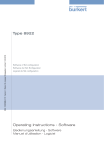
Lien public mis à jour
Le lien public vers votre chat a été mis à jour.